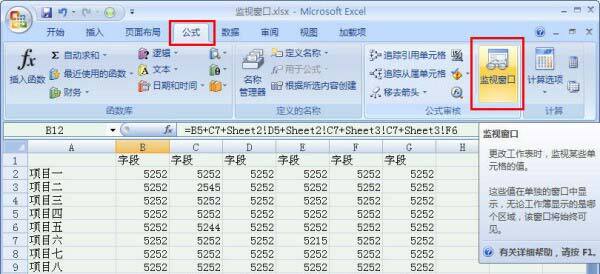Excel 2007智能性工具“监视窗口”的使用技巧
办公教程导读
收集整理了【Excel 2007智能性工具“监视窗口”的使用技巧】办公软件教程,小编现在分享给大家,供广大互联网技能从业者学习和参考。文章包含572字,纯文字阅读大概需要1分钟。
办公教程内容图文
在Excel 2007中使用“监视窗口”的方法是:只要选中该单元格,切换到“公式”选项卡,找到“公式审核”后点击“监视窗口”,这个监视窗口将一直停留在工作表的顶层。点击“添加监视”选项将这个单元格添加到监视窗口中。这样不管你查看工作簿的什么位置,监视窗口都会在屏幕上显示。如果你对某个单元格不想继续监视,只要在监视窗口中选中该单元格,然后单击“删除监视”按钮即可。此外,想在多个区域间快速移动也可以利用监视窗口,双击添加到监视窗口的所选项即可。
Excel 的工作表中输入了庞大繁杂的数据,想要查看某些单元格的数据变化,就需要借助Excel 2007中的内在工具,监视窗口功能就可以帮助我们很快的了解到数据的变化情况,而且还会停留在工作表的顶层。
办公教程总结
以上是为您收集整理的【Excel 2007智能性工具“监视窗口”的使用技巧】办公软件教程的全部内容,希望文章能够帮你了解办公软件教程Excel 2007智能性工具“监视窗口”的使用技巧。
如果觉得办公软件教程内容还不错,欢迎将网站推荐给好友。